1) verwendung des auftragsbildungsmodus, Abschnitt 5 andere praktische funktionen – TA Triumph-Adler DC 2130 Benutzerhandbuch
Seite 81
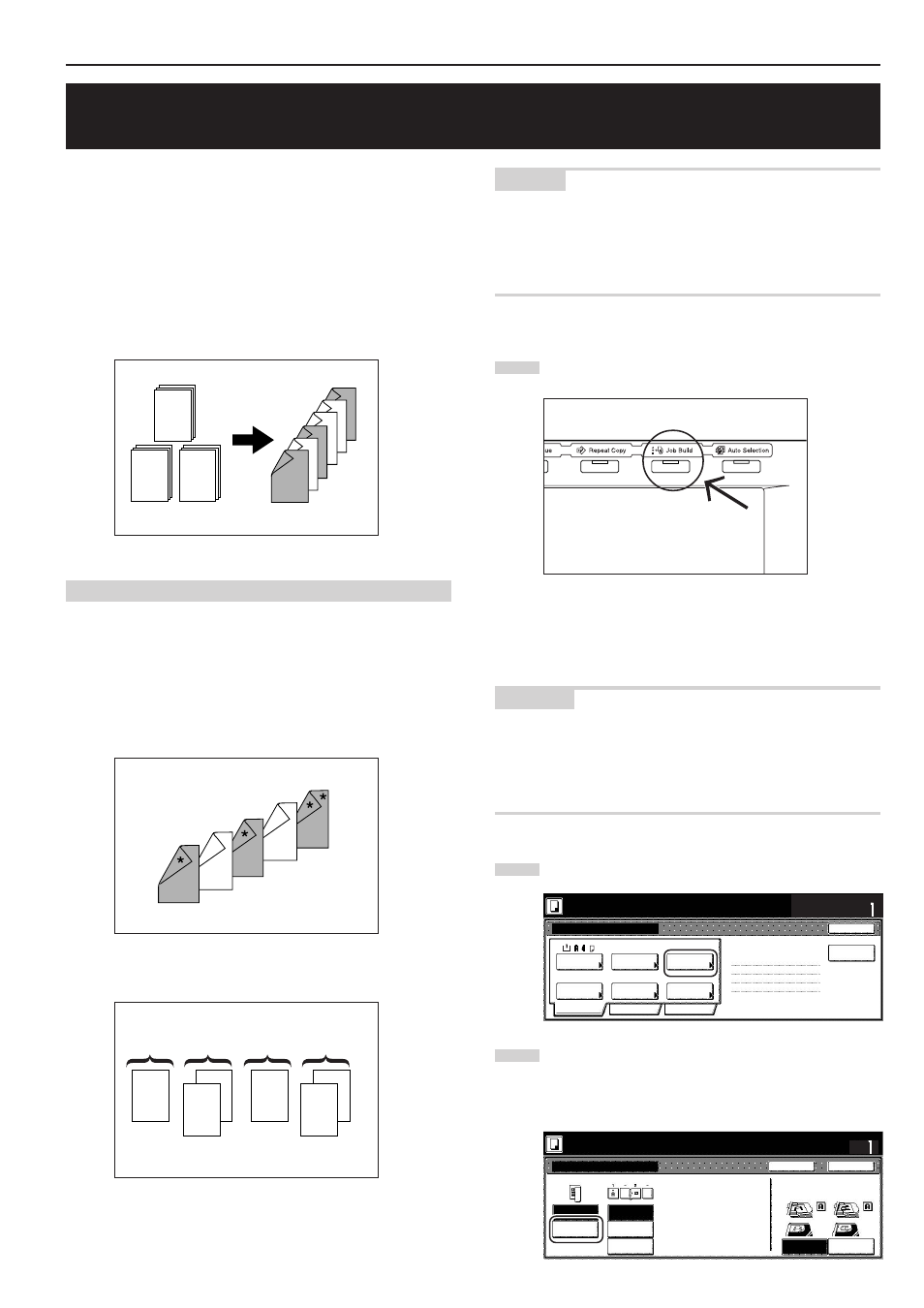
Abschnitt 5 ANDERE PRAKTISCHE FUNKTIONEN
5-43
26. Einfaches Anfertigen von Deckblättern und Einlagen zwischen verschiedene
Kopiensätze in einem einzigen Vorgang [Auftragsbildungsmodus]
Die Auftragsbildungsfunktion ermöglicht es Ihnen, verschiedene
Originalsätze zu verschiedenen Zeiten in den Speicher einzuscannen
und dann alle zusammen zu kopieren. Jeder Satz der gescannten
Originale wird dann als ein Schritt im Kopierprozess angesehen, und
Sie können für jeden Schritt verschiedene Kopiermodi wählen
(Vergrößern/Verkleinern, Randlöschung, Originalart [beidseitige,
einseitige oder geöffnete Originale]). Sie können zwischen die
einzelnen Kopiensätze ein leeres Blatt Papier einfügen lassen, das
vordere und hintere Deckblatt dem Kopiensatz hinzufügen, und all
das während des beidseitigen Kopierens!
(1) Verwendung des Auftragsbildungsmodus
Das folgende Verfahren zeigt eine Weise zur Verwendung des
Auftragsbildungsmodus und erklärt, wie die Bedienung im
angezeigten Beispiel durchzuführen ist.
[Beispiel]
<Fertige Kopien>
(Das Sternchen „*” in der Abbildung zeigt die leeren Blätter an.)
<Originale>
HINWEIS
Dieses Verfahren geht davon aus, dass das Farbpapier, das für das
vordere Deckblatt und das mittlere Einlegblatt (Originale „A” und „C”)
sowie auch für das hintere Deckblatt verwendet wird, auf den Multi-
Einzug gelegt wird und sich in der Kassette Nr.1 normales
Kopierpapier eingelegt ist.
● Schritt 1: Aufrufen des Bildschirms „Auftrag erstellen”
1
Drücken Sie die Auftragsbildungstaste.
Der Bildschirm „Auftrag erstellen” wird angezeigt.
● Durchführen der Einstellungen, die für alle Schritte gültig sind
Zuerst müssen die Einstellungen für die beidseitigen Kopiermodi und
den Kopierwiederholungsmodus durchgeführt werden.
HINWEISE
• Der Kopierwiederholungsmodus ermöglicht Ihnen die spätere
Anfertigung von zusätzlichen Kopiensätzen.
• Außer den im Beispielverfahren gegebenen Einstellungen und
Funktionen können Sie, falls erwünscht, auch andere wählen.
(Siehe „(2) Wahl der Einstellungen und Funktionen” auf Seite 5-46.)
2
Tippen Sie die Bedienungsfläche „1-seite 2-seite” an.
Der Bildschirm „1-seite/2-seite Kopie” wird angezeigt.
Bereit für Auftragserstellung.
Originalanlegen. Starttaste drücken.
1-seitig
1-seite Kop.
hinten
1-seite
2-seite
1-seite Kop.
-Links
Letzte Seite # 0
Original
richtung
Original-
Typ
AMS
Verklein./
Vergröß.
Finishen
Basis
Qualität
Edit
Gruppieren
Auftrag erstellen
- Schrit 1
Ende
Satz
Papier
auswahl
LeereSeite
einfügen
3
Tippen Sie die Bedienungsfläche „2-seitige Kopie” und dann
die Bedienungsfläche „Links binden” an. Tippen Sie
schließlich die Bedienungsfläche „Schließen” an. Der
Berührungsbildschirm schaltet auf die Anzeige in Schritt 2
zurück.
1-seite/2-seite Kopie
1-seite
Kopie
2-seitig
Kopie
Links
binden
Rechts
binden
Finishen
Oben
binden
Hinten
kante
Links oben
Ecke
Richtung prüfen
Richtung des Originals
prüfen
Schließen
Zurück
Satz
Bereit für Auftragserstellung.
Originalanlegen. Starttaste drücken.
A-1
B-1
C-1
B-3
1
3
C-2
B-1
2
A-3
2
A-1
A-1
2-1
2-2
2
1-21-1
1
2-2
1
2
2-1
1-2
1-1
B
A
C
D